Здравствуйте, этот обзор будет посвящён работе с текстурами, за основу работы будут взяты – созданный блок и текстура травы, когда-то сделанная про существование которой я уже успел забыть, но вот снова вспомнил. Всё так же благодарю Гусейнова Рустама за оказанную помощь в освоении программы.
Для работы с текстурами, нам понадобится Material Editor.
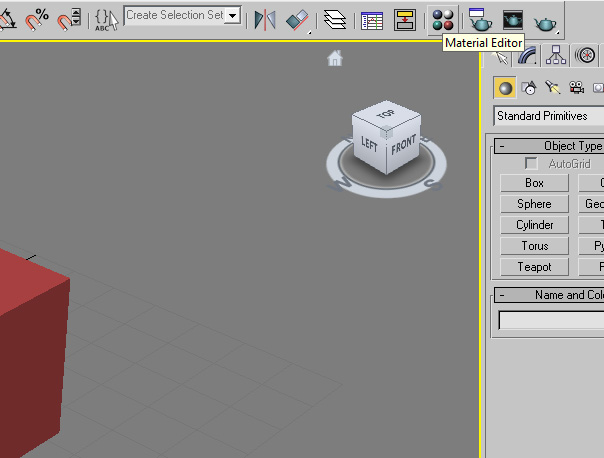
Запустив который, мы получаем следующую панель:
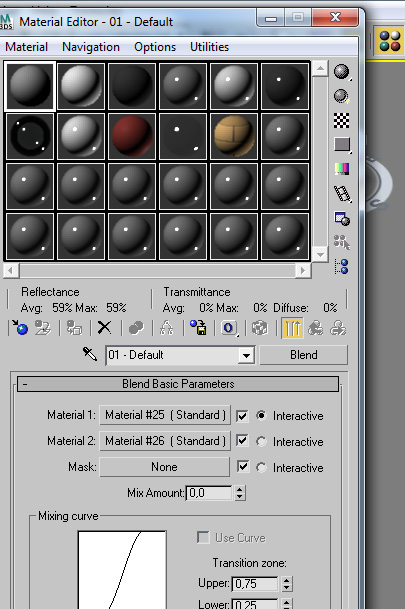
В большинстве своём при работе используются внешние текстуры.
Здесь у нас есть несколько вариантов, в моём случае я использовал свою бесшовную текстуру травы:

По умолчанию должен быть режим Standard, здесь выбираем параметры Blinn Basic Parameters, а здесь Diffuse.
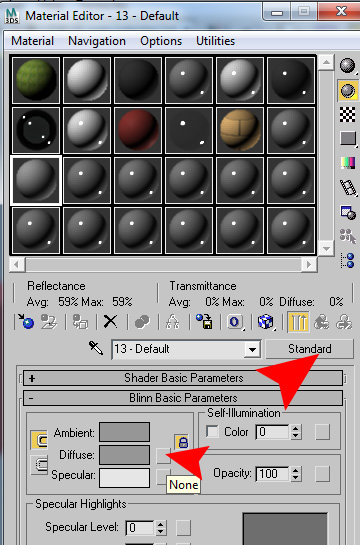
Далее выбираем Bitmap.
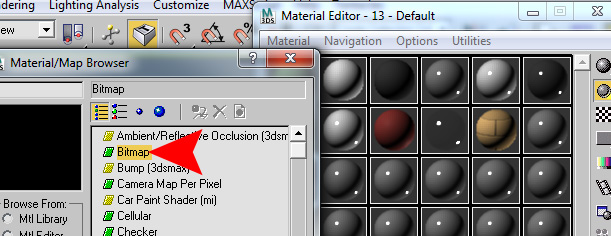
Теперь Bitmap Parameters, и следом указываем адрес изображения.
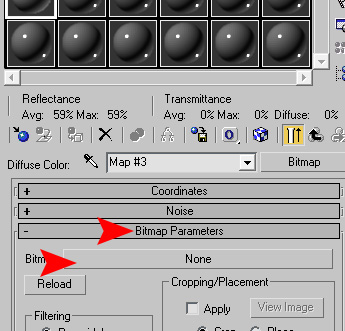

Теперь нажимаем курсором мыши на текстуру и тянем её на объект (после чего отпускаем). Для того, чтобы видеть текстуру на объекте ещё до рендера, нажмите на Show Standard Map in Viewport.
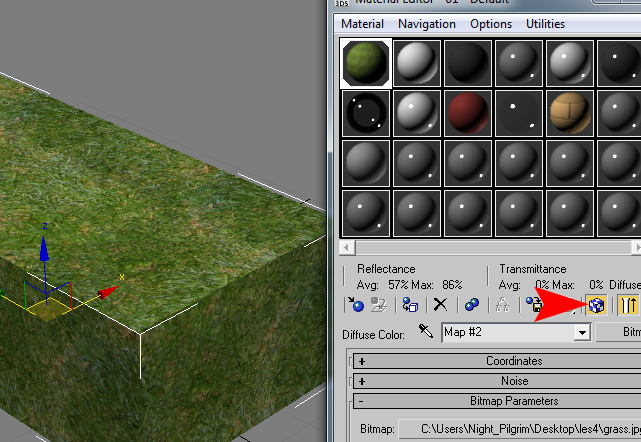
Бывает так, что текстура накладывается не так, как нам нужно. Попробовать исправить ситуацию можно следующим образом:
Modify > Modifer List > UVW Map
Здесь выбираем свойство Planar, если нужно наложить текстуру на плоскость или Cylindrical – если объект имеет цилиндрическую форму.
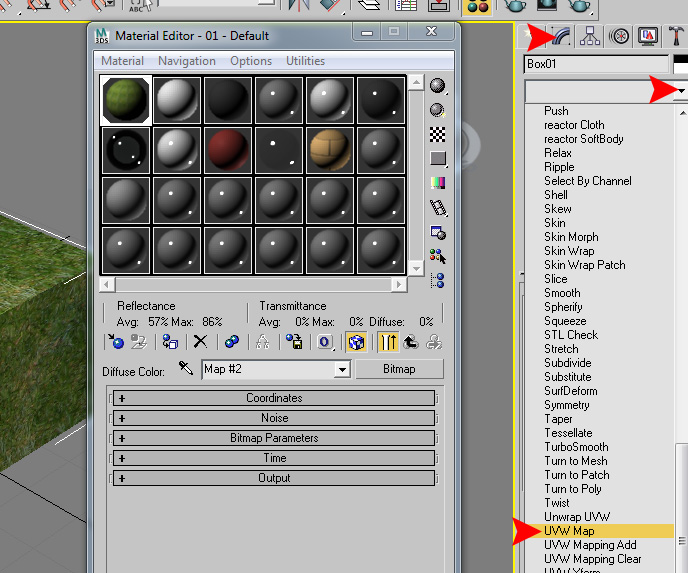
Следующее, что я хотел бы рассмотреть, это наложение одной текстуры на другую. В некоторых случаях это может способствовать приданию «объёма» элементам текстуры. Специально для этого урока, средствами программного продукта Adobe Photoshop была сделана следующая текстура:
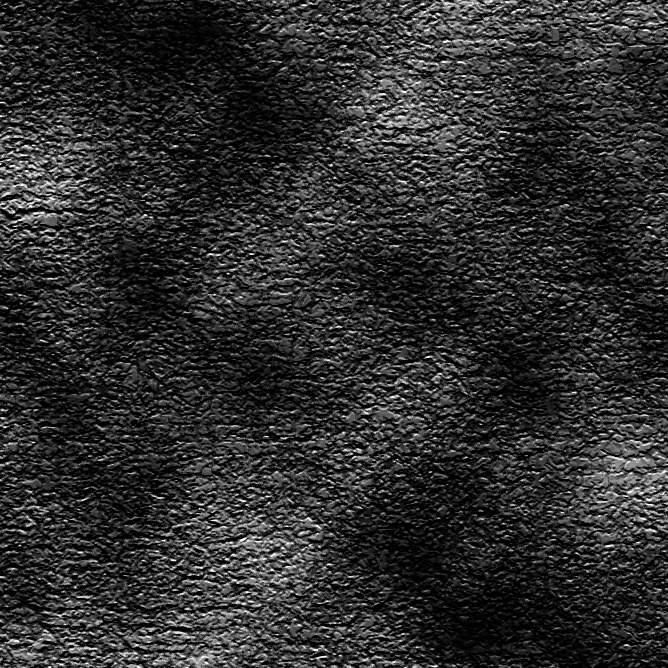
И сейчас мы её наложим поверх текстуры травы, на наш куб. Для этого открываем вкладку текстуры Maps и ищем вкладку Bump:
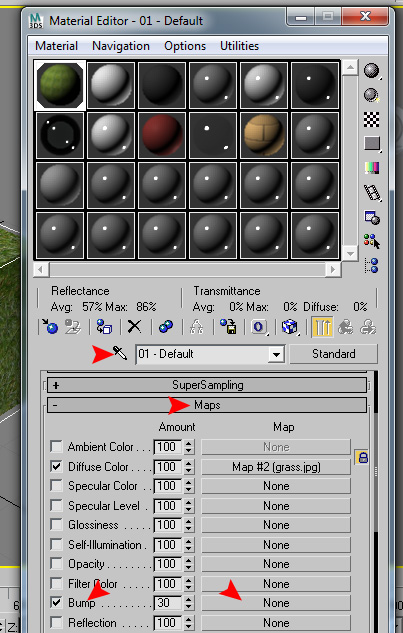
Выбираем изображение:
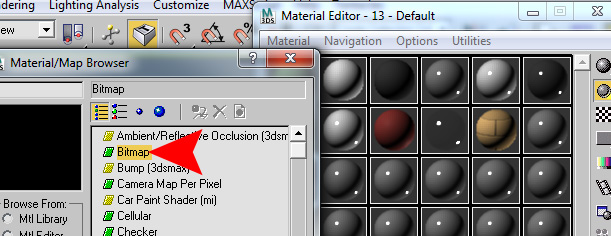
И теперь наш объект будет выглядеть так:
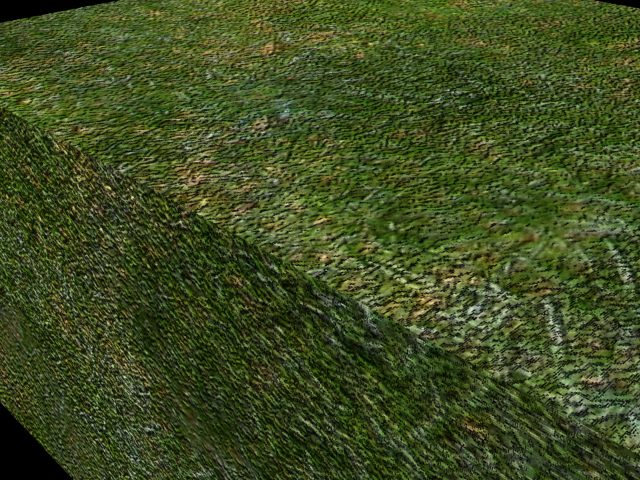
Изображение приближено, чтобы лучше было видно текстуру. На этом у меня всё, читайте наши следующие уроки.






